我该如何在帐户内查看小组?
您可以查看您的帐户内现有的小组。在帐户级别查看小组与在课程级别查看小组类似。在帐户级别创建的小组仍将显示在全局导航 (Global Navigation) 菜单的小组 (Groups) 菜单中。
注意:查看用户小组是一种帐户权限。如果您无法查看用户小组,则您的管理员已限制此选项。
打开帐户
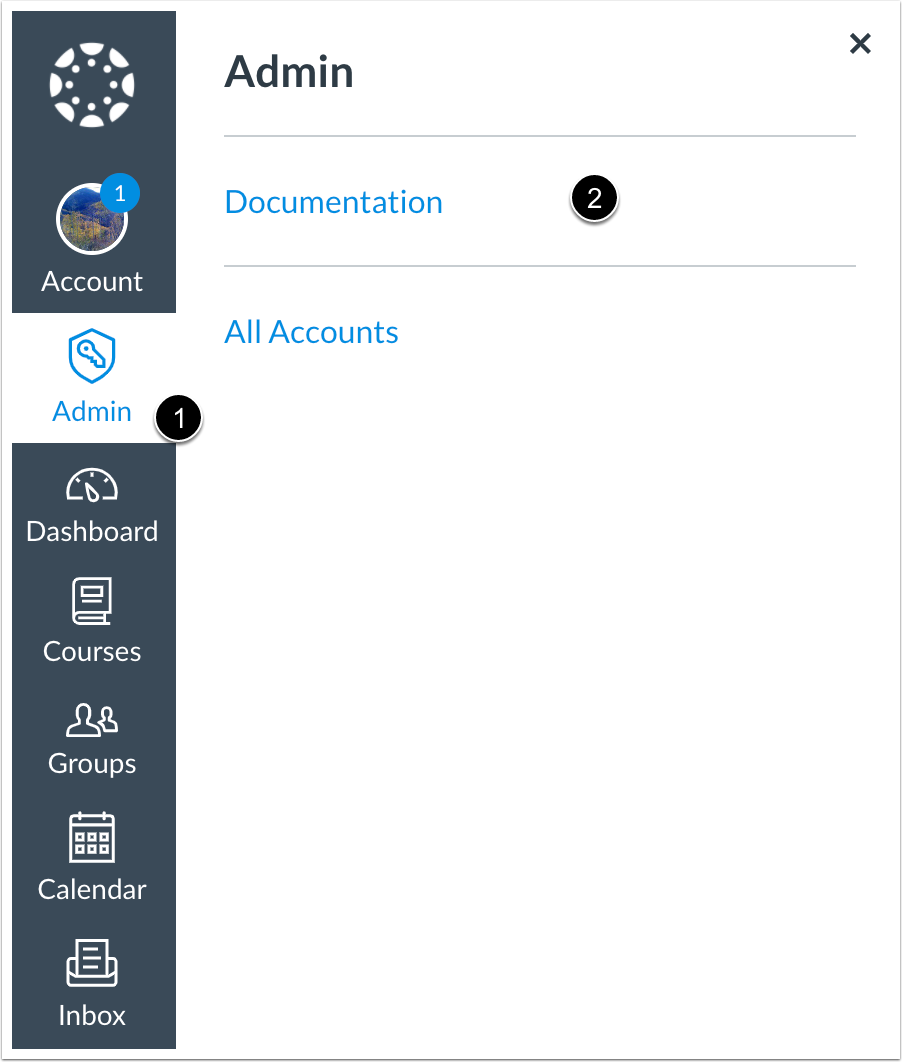
在全局导航,点击管理员 (Admin) 链接 [1],然后点击帐户名称 [2]。
打开人员
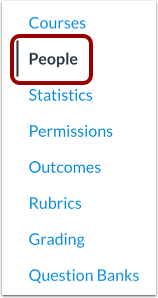
在账户设置 (Account Settings) 中,点击人员 (People) 链接。
查看用户小组
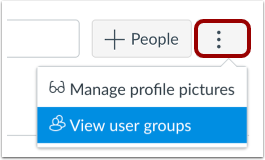
点击查看用户小组 (View Grading Scheme) 链接。
查看组集
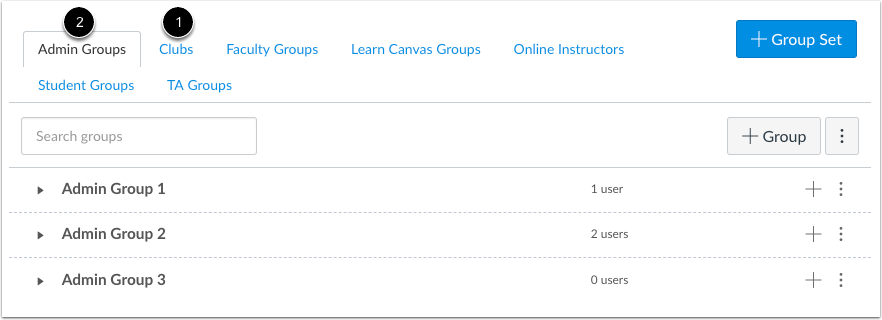
您在帐户内创建小组集合后,小组集合显示为选项卡,以便于访问小组信息 [1]。通过点击选项卡的名字,您也可以直接地查看组集。
高亮的选项卡显示您正查看的小组集合 [2]。点击任何选项卡来查看另一个组集。
查看组群
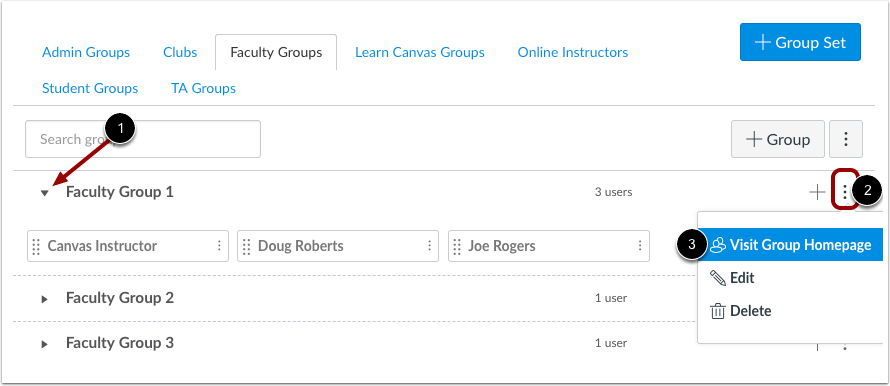
您创建小组集合时,同时也手动或自动创建了小组。
在默认情况下,所有小组都可在页面中折叠。通过点击小组名称旁边的箭头 [1], 您也可以展开每个小组,并查看哪些学生被分配到组集中的每个小组(如果有)。
用户一旦加入某个小组,您就可以点击小组选项 (Options) 图标 [2],并选择访问小组主页 (Visit Group Homepage) 链接 [3] 来查看这些用户在小组内的活动。
添加组集
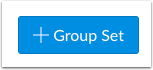
要添加组集,请点击添加组集 (Add Group Set) 按钮。
管理组集
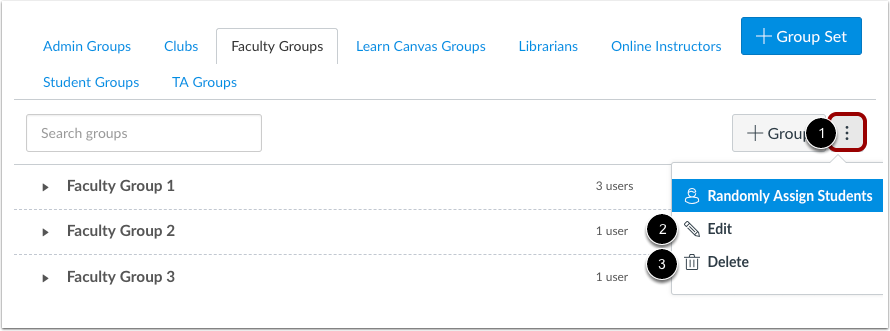
要管理小组,请点击小组选项 (Options) 图标 [1]。
要编辑小组名称,请点击编辑 (Edit) 链接 [2]。要删除小组,请点击删除 (Delete) 链接 [3]。
注意:帐户小组目前不支持随机分配学生 (Randomly Assign Students) 链接。所有用户必须手动添加至各小组。
